Secure Shell (SSH) ist ein vertrauenswürdiges Open-Source-Netzwerkprotokoll, das für die Remoteserveranmeldung und Befehlsausführung verwendet wird. SSH wird auch verwendet, um Dateien von einem Computer auf einen anderen Computer zu übertragen und Dateien von einem Remote-Server auf einen lokalen Computer herunterzuladen, indem das SCP-Protokoll (Secure Copy) verwendet wird.
SSH kann auf zwei Arten aktiviert werden
- Schlüsselbasierte Authentifizierung
- Passwortbasierte Authentifizierung
Die schlüsselbasierte Authentifizierung ist allgemein als kennwortlose Anmeldung bekannt.
In diesem Artikel erklären wir, wie Sie die passwortlose Anmeldung mit ssh-keygen und ssh-copy-id aktivieren.
ssh-keygen generiert private und öffentliche Schlüssel und ssh-copy-id kopiert den öffentlichen Schlüssel des lokalen Hosts in die „authorized_keys“-Dateien des Remote-Servers. Ssh-copy-id weist dem entfernten Host automatisch die richtige Berechtigung zu.
SSH-Schlüsselpaar mit ssh-keygen generieren und auf Remote-Host kopieren
Führen Sie den folgenden Befehl aus, um öffentliche und private Schlüssel zu generieren.
$ ssh-keygen
Sie werden aufgefordert, das Verzeichnis zum Speichern der Schlüsseldatei und der Passphrase festzulegen. Drücken Sie einfach die Eingabetaste, um die Standardeinstellung in jedem Schritt festzulegen und fortzufahren.
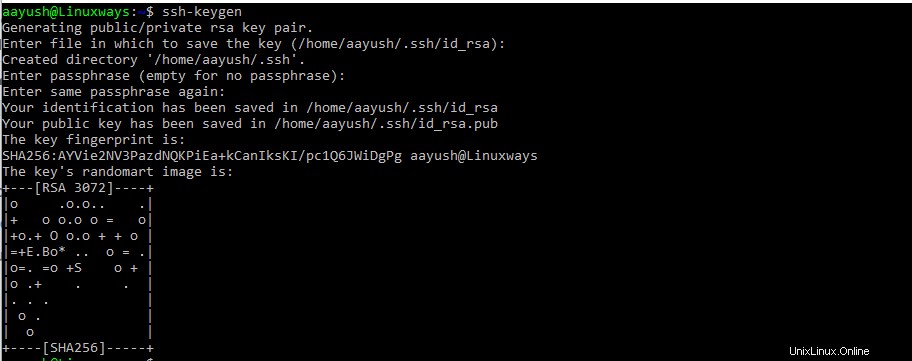
Führen Sie im Home-Verzeichnis des Benutzers den folgenden Befehl aus, um die generierten Dateien aufzulisten.
$ cd ~/.ssh

Sie können die Dateien id_rsa und id_rsa.pub sehen. Id_rsa ist eine private Schlüsseldatei, die Sie geheim halten müssen. Wohingegen id_rsa.pub eine öffentliche Schlüsseldatei ist, die auf einen entfernten Server kopiert werden muss.
Führen Sie nun den folgenden Befehl aus, um den öffentlichen Schlüssel auf den Remote-Host zu kopieren.
Syntax
$ ssh-copy-id [email protected]_host_ip
Beispiel
$ ssh-copy-id [email protected]
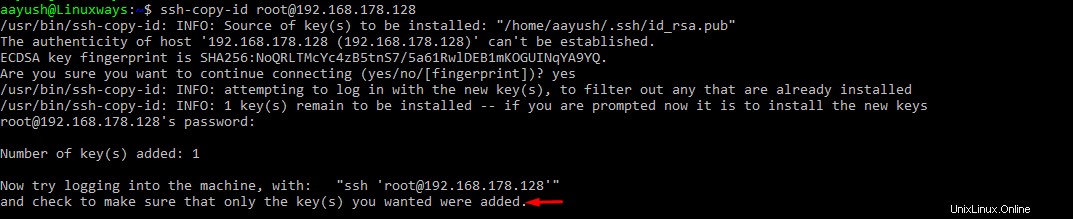
Versuchen Sie jetzt, sich anzumelden, ohne ein Passwort anzugeben
$ ssh [email protected]_host_ip
Beispiel
$ ssh [email protected]

Die Ausgabe zeigt, dass die passwortlose Anmeldung erfolgreich war. Sie müssen kein Passwort eingeben.
Sie können den Inhalt von id_rsa auch manuell kopieren und in die Datei „authorized_keys“ des Remote-Servers einfügen. Das erledigt die ssh-copy-id für Sie.
Schlussfolgerung
In diesem Artikel haben wir gelernt, wie man die passwortlose SSH-Anmeldung mit ssh-keygen und ssh-copy-id aktiviert. Wenn Sie Vorschläge und Feedback haben, schreiben Sie bitte unten einen Kommentar.